【無料】動画アップコンバートソフトおすすめ5選 - AIで動画画質を4Kに
2025.11.20-DVDに保存した昔の動画、スマホで撮影した動画、Webから取り込んだ動画など、中には画質が悪く、観ていてストレスになることもあります。
「低画質の動画を簡単にアップスケーリングする方法はないかな・・・」
そう思っている人もいるのではないでしょうか。
そんな人におすすめなのが、低解像度の動画を高解像度にする技術「アップコンバート」です。アップコンバートをすることで、画質の荒い動画や古い映像も見違える様な高画質にすることができます。
そこで今回は、素人でも簡単に利用可能な動画アップコンバートソフトを5つ紹介しましょう。
- 4Kアップコンバートとは?
- PCで使える動画アップコンバートAIソフトベスト5
- ①【イチオシ】ワンクリックで動画を4K・8Kにアップコンバートできる「HitPaw VikPea」
- ②動画のアップコンバートで細かなディテールを補完できる「UniFab動画拡大AI」
- ③英語上手な方におすすめの高機能の動画アップコンバートソフト「Topaz Video AI」
- ④動画アップコンバート以外に、壊れた動画の修復もできる「4DDiG File Repair」
- ⑤超解像技術で動画の画質をアップスケーリングする「AVCLabs Video Enhancer AI」
- 比較:各AI動画アップコンバートソフトの違い
- 動画を4Kにアップコンバートする方法
- まとめ
- 動画アップ コンバートに関するよくある質問
1.4Kアップコンバートとは?
4Kアップコンバートとは、低解像度の動画を4Kなどの高解像度にアップスケーリングする技術です。
テレビのハイビジョン放送・DVD・ブルーレイの映像などは、HD(解像度1,280×720で92万1,600画素)やフルHD(解像度1,920×1,080で207万3,600画素)の画質ですが、中には画像が粗く観にくいことがあります。
これを4Kにアップスケーリングすることで、HDの約9倍、フルHDの約4倍になる4K(解像度3,840×2,160で829万4,400画素)に変換し、高画質でストレスなく動画を楽しむことができるのです。
2.PCで使える動画アップコンバートAIソフトベスト5
4Kに画質をアップスケーリングするには専用の動画アップコンバートソフトが必要です。
最近の動画アップコンバートソフトはAIを搭載しているものが多く、これまでのソフトと比べれば、より簡単により高画質な編集が可能になりました。
ここでは、PC向け、無料で使える動画アップコンバートAIソフトを5つ紹介します。
①【イチオシ】ワンクリックで動画を4K・8Kにアップコンバートできる「HitPaw VikPea」
HitPaw VikPeaは誰でも簡単にプロ並みのアップコンバートができるソフトです。ノイズが入って見づらい動画や低画質の動画を最新のAI技術で簡単に修正できます。画質は、4Kだけでなく8Kにアップスケーリングすることも可能です。また、動画の種類によって各専用のAIモデルを提供しています。例えば、アニメ、人物、モノクロなどの動画は特化したAIモデルを使用して、高画質の効果がより鮮明で、自然になります。リアルタイムで高画質化の効果もプレビュー可能です。
無料お試しでの利用ができるので、まずは気軽にHitPaw VikPeaの使い心地を体験してみましょう。
Windows版とMac版両方で利用可能で、有料版は1ヶ月6,600円、1年契約なら15,400円とお得です。年中無休の技術サポート、無料アップデート、30日間の返金保証が付いていますので、購入するのも安心ですね。
- 対応OS:Windows/Mac/iPhone/Andriod
- 特徴:4k・8kまでアップスケーリング&多様なモデル
- 無料試し:すべての機能が無料お試しが可能
- 表示言語:日本語
- 価格:7300円/月
②動画のアップコンバートで細かなディテールを補完できる「UniFab動画拡大AI」

UniFab動画拡大AIは、中国のソフトウエア会社「DVDFab」が開発したAIアップコンバートソフトです。UniFab動画拡大AIでは、DVD、携帯電話やデジカメに入っている動画のボヤけやノイズを取り、鮮明な画質にできます。また、UniFab動画拡大AIを日々使用することでAIが自動で学習。編集したい動画をセットするだけで最大4Kの解像度にアップスケーリング可能です。
UniFab動画拡大AIには全ての機能が利用できる「UniFabオールインワン」がおすすめ。
・UniFabオールインワンfor MAC (無期限版)37,500円
・UniFabオールインワンforWindows(無期限版)37,500円
- 対応OS:Windows/Mac
- 特徴:自動学習・損失ゼロで画面拡大
- 無料試し:30日間無料体験
- 表示言語:日本語
- 価格:37,500円
③英語上手な方におすすめの高機能の動画アップコンバートソフト「Topaz Video AI」

Topaz Video AIは、アメリカのTopaz Labs社が開発したAIアップコンバートソフトです。Topaz Video AI 4では、動画ノイズを除去する「Ultra Sharp」、動画を4K・8K・16Kへの解像度の拡大などの機能が使え、高画質な動画編集が可能です。 また、2つの画面で画像処理前後の比較ができたり、プレビュー履歴がグループ表示できたり、新たな機能も追加されました。現在は英語版のみで、日本語に対応していません。英語上手な方におすすめです。動画アップコンバートの操作はやや複雑で、初心者の場合、慣れる必要があります。
価格は299ドル(日本円で約46,500円)で少し高い印象がありますが、購入すれば永続的に利用でき、1年間の無償アップデートが保証されています。
- 対応OS:Windows/Mac
- 特徴:編集機能/ノイズ除去機能が強い
- 無料試し:なし
- 表示言語:英語
- 価格:299ドル/年
④動画アップコンバート以外に、壊れた動画の修復もできる「4DDiG File Repair」

4DDiG File Repairを使えば、ノイズが入った低画質の動画や8ミリビデオで撮った昔の動画も思いのままに高画質にアップコンバートできます。主な機能は壊れた画像や動画の修復ですが、AI搭載で動画高解像度化もできます。これにより、より多くの動画改善タスクを行うことができます。
無料で試用することは可能です。正式版を購入する場合、月間ライセンスが5,980円、年間ライセンスが9,280円、永久ライセンスが12,980円です。
Windows、Mac両方に対応しています。
- 対応OS:Windows/Mac
- 特徴:アップスケール/動画修復
- 無料試し:無料で試用可能
- 表示言語:日本語
- 価格:5,980円/月
⑤超解像技術で動画の画質をアップスケーリングする「AVCLabs Video Enhancer AI」

AVCLabs Video Enhancer AIは超解像AI技術で低画質の動画をHD、4K、8K画質にアップコンバートします。動画高画質化のほか、顔の鮮明化、フレーム補間、白黒動画のカラー化も一括できます。複数のAI機能を最大限に活用できる動画高画質化AIソフトです。
WindowsとMac両方に対応。料金プランは、1ヶ月5,280円・1年16,980円のほか、29,980円で生涯使えるプランもあります。
- 対応OS:Windows/Mac
- 特徴:アップスケール/フレーム補間+カラー化
- 無料試し:一部の機能が制限付き
- 表示言語:日本語
- 価格:5,280円/月
3.比較:各AI動画アップコンバートソフトの違い
以下は5つのAI動画アップコンバートソフトを比較表でまとめました。どちらもAI技術の活用で低解像度の動画を高解像度にアップスケーリングできます。まず無料で試用することから体験したらと思いますね。
| HitPaw VikPea |
UniFab 動画拡大AI |
Topaz Video AI |
4DDiG File Repair |
AVCLabs Video Enhancer AI |
|
|---|---|---|---|---|---|
| おすすめ度 |  |
 |
 |
 |
 |
| 操作性 | 非常に簡単 | 簡単 | やや複雑 | 簡単 | 簡単 |
| 日本語対応 | 〇 | 〇 | × | 〇 | 〇 |
| 対応OS | Windows/Mac | Windows/Mac | Windows/Mac | Windows/Mac | Windows/Mac |
| 価格 |
月間 7,700円 年間 17,000円 永久 58,700円 |
永久37,500円 (All-in-One版) |
永久 $299 (約46,500円) |
月間 5,980円 年間 9,280円 永久 12,980円 |
月間 5,280円 年間 16,980円 永久 29,980円 |
| アップグレード | 永久無料 | ライセンス有効 期間以内に無料 |
購入してから 1年以内無料 |
ライセンス有効 期間以内に無料 |
永久無料 |
| サポート | 年中無休 日本語対応 |
48時間以内に対応 | 英語のみ | 年中無休 日本語対応 |
24/7 サポート |
| 返金保証 | 30日間 | 30日間 | 30日間 | 30日間 | 月/年:5日間 永久:30日間 |
4.動画を4Kにアップコンバートする方法
以上はいくつの動画アップコンバートソフトを紹介しました。以上のソフトはそれぞれ特徴を持っていますが、
ここでは、一番操作が簡単なHitPaw VikPeaを例に、動画をアップコンバートする方法を紹介します。

HitPaw VikPea - 動画を高画質化できるAIツール
セキュリティ検証済み。254,145人がダウンロードしています。
- AI動画ノイズ除去: 数時間分の映像やオーディオファイルからのノイズを数分で除去
- AI高画質化: 古い映像や低解像度動画をクリアに復元
- ワンクリック補正: 明るさ、色味、鮮明さを自動調整
- 多様なフォーマット対応:MP4、MOV、AVIなど、主要フォーマットに対応
- 使いやすさ: HitPaw VikPeaは、インポートしたあらゆるビデオから自動的にノイズを除去します。誰でも使えます
- スマートAI機能: 高度なAIと機械学習により、より優れた動画高画質化を実現
手順1.1.HitPaw VikPeaをダウンロードします。
手順2.アップコンバートしたい動画を選択します

手順3.画面右側でAIモデルを選択します。

手順4.「効果のプレビュー」をクリックするとあっという間に編集完了です。画面の左右にビフォーアフターの動画が表示されます。

このように、HitPaw VikPeaなら、誰でもプロ並みに動画を高画質にすることができます。もちろん、専門知識も必要ありません。
5.まとめ
今回は動画をアップコンバートするソフトを厳選して5つ紹介しました。以前はプロの人しかできなかった動画編集は、最近はAIの技術により、誰でも簡単にアップコンバートが可能になりました。あなたのスマホやビデオカメラに眠っている低画質な動画もHitPaw VikPeaなどのソフトでアップコンバートしてはいかがでしょうか。
6.動画アップ コンバートに関するよくある質問
Q1. 4K動画アップコンバートとはなんですか?
A1. 4K動画アップコンバートとは、低画質の動画を4K解像度に変換する技術のことです。ちなみに、4KとはフルHD画像(解像度1,920×1,080で207万3,600画素)の約4倍の解像度(3840×2160で829万4,400画素)で、かなりの高画質になります。
Q2. 4K動画アップコンバートするために、高性能なパソコンは必要ですか?
A2. 動画編集を専門にやっている人なら高性能のパソコンを使っているかと思いますが、趣味でやる程度ならそこまで高性能のパソコンは必要ありません。とはいえ、ある程度の性能はあったほうがいいので、WindowsならCorei7以上でメモリーは8GB以上、MacならM1以上のチップ搭載機がおすすめです。
Q3. 無料で使える4K動画アップコンバートソフトはありますか?
A3. 動画編集ソフトは一定期間無料で使えるものが多いです。7日間や14日間などソフトによって違いますが、お試しで色々なソフトを使ってみて、自身に合うソフトを選択することをおすすめします。








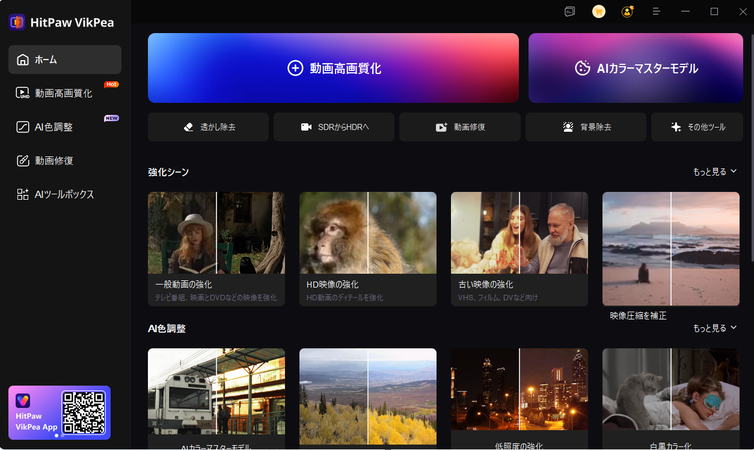
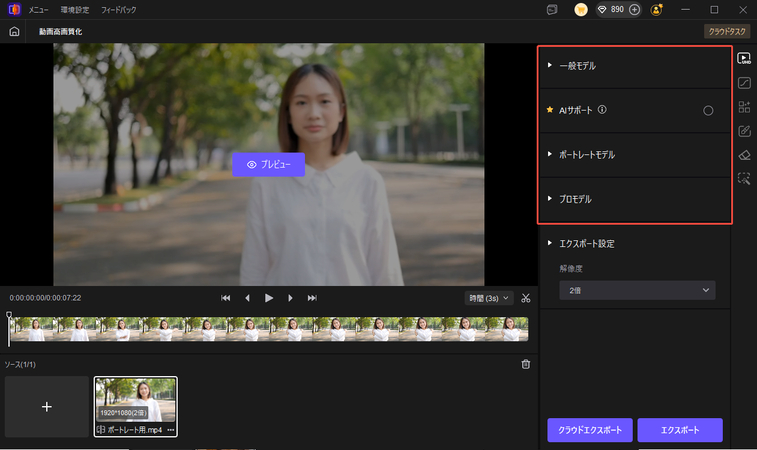
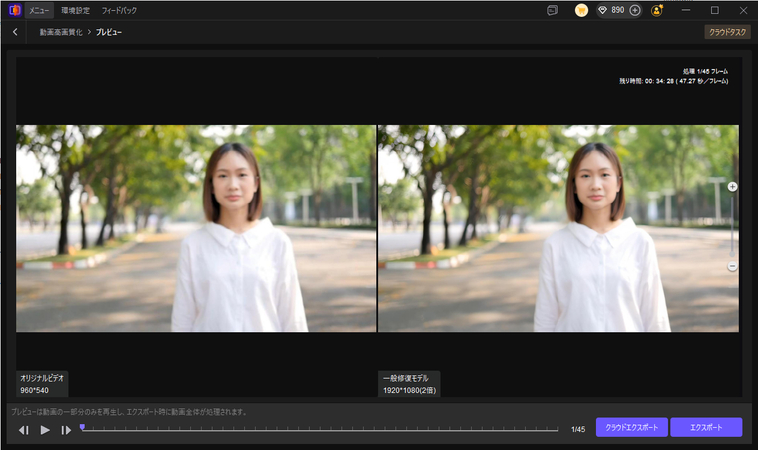

 HitPaw Edimakor
HitPaw Edimakor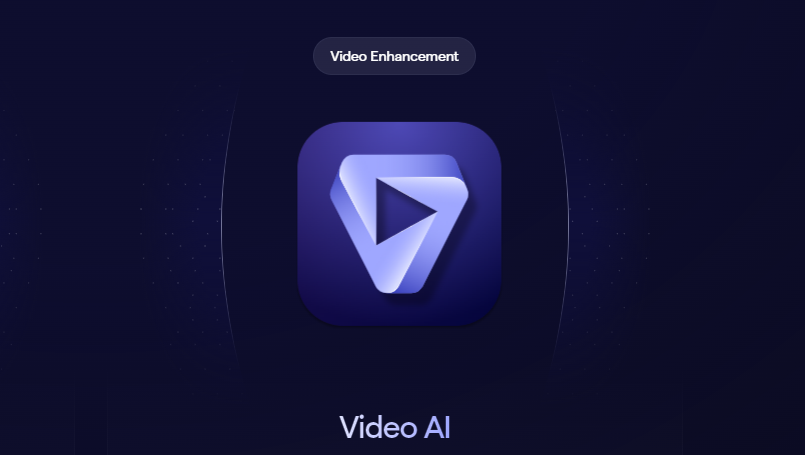

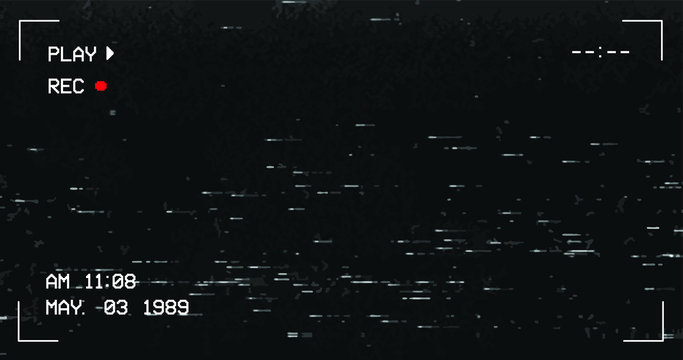

この記事をシェアする:
「評価」をお選びください:
松井祐介
編集長
フリーランスとして5年以上働いています。新しいことや最新の知識を見つけたときは、いつも感動します。人生は無限だと思いますが、私はその無限を知りません。
すべての記事を表示コメントを書く
製品また記事に関するコメントを書きましょう。